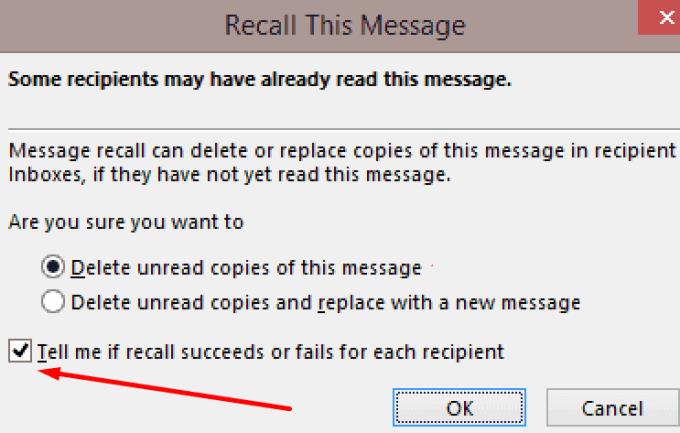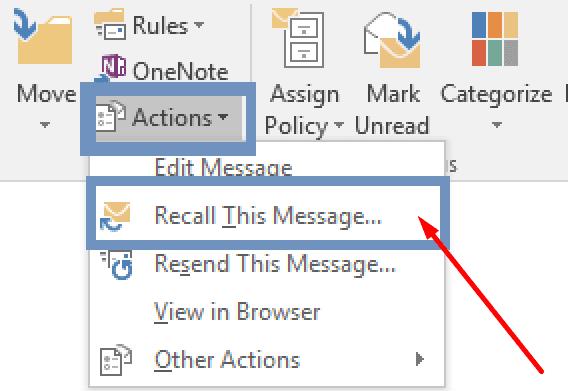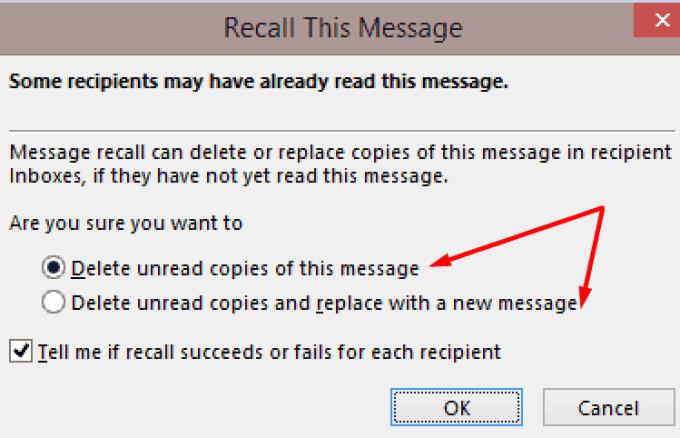Το να μπορείτε να ανακαλέσετε τα email σας είναι μια πραγματικά εύχρηστη επιλογή. Ίσως στείλατε λάθος πληροφορίες σε λάθος παραλήπτη. Ή ίσως ξεχάσατε να προσθέσετε κάτι πολύ σημαντικό στο email σας, όπως ένα συνημμένο.
Ανεξάρτητα από τους λόγους που μπορεί να σας αναγκάσουν να ανακαλέσετε ένα email, ας είμαστε όλοι ευγνώμονες για αυτήν τη δυνατότητα.
Το Microsoft Outlook είναι μια υπηρεσία email που υποστηρίζει την ανάκληση email. Ωστόσο, υπάρχει μια σειρά από προϋποθέσεις που πρέπει να πληρούνται για να λειτουργήσει αυτή η δυνατότητα.
Βασικές προϋποθέσεις για την ανάκληση ενός email στο Outlook:
- Πρώτον: Ο παραλήπτης δεν έχει ανοίξει ακόμη το email.
- Δεύτερον: Και οι δύο πρέπει να χρησιμοποιήσετε έναν λογαριασμό Microsoft 365 ή Microsoft Exchange.
- Τρίτον: Η διαχείριση των λογαριασμών email γίνεται από τον ίδιο οργανισμό. Ο οργανισμός ενεργοποίησε την ανάκληση email.
- Τέταρτον: Πρέπει να χρησιμοποιήσετε την εφαρμογή Outlook για ανάκληση email. Δεν μπορείτε να το κάνετε αυτό στο Outlook στο web.
- Πέμπτον: Το email δεν προστατεύεται από την Προστασία πληροφοριών Azure. Δεν μπορείτε να θυμηθείτε αυτά τα email.
Πώς μπορώ να ξέρω αν ανακάλεσα με επιτυχία ένα email στο Outlook;
Κατά την ανάκληση του email, φροντίστε να σημειώσετε την ακόλουθη επιλογή: Πείτε μου εάν η ανάκληση είναι επιτυχής ή αποτυγχάνει για κάθε παραλήπτη .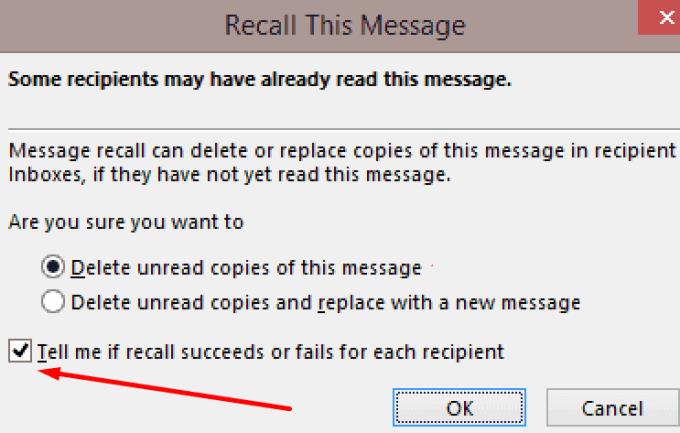
Ως αποτέλεσμα, το Outlook θα σας στείλει μια ειδοποίηση για κάθε παραλήπτη. Εάν η ανάκληση ήταν επιτυχής, θα δείτε μια σημείωση Επιτυχίας ανάκλησης μπροστά από το θέμα.
Από την άλλη πλευρά, εάν η ανάκληση απέτυχε, θα λάβετε μια σημείωση αποτυχίας ανάκλησης .
Εναλλακτικά, εάν ξεχάσατε να ενεργοποιήσετε αυτήν την επιλογή κατά την ανάκληση του email, μπορείτε να χρησιμοποιήσετε την επιλογή παρακολούθησης. Ανοίξτε το φάκελο Απεσταλμένα και επιλέξτε το email που ανακαλέσατε. Στη συνέχεια, κάντε κλικ στο κουμπί Παρακολούθηση στην κορδέλα για να ελέγξετε την κατάσταση ανάκλησης.
Βήματα για την ανάκληση ενός email στο Outlook
Σημείωση : Εάν η επιλογή Ανάκληση αυτού του μηνύματος δεν είναι διαθέσιμη για εσάς, αυτό μπορεί να σημαίνει ένα από τα δύο πράγματα: είτε δεν έχετε λογαριασμό Exchange είτε ο οργανισμός σας απενεργοποίησε αυτήν την επιλογή.
Εκκινήστε το Outlook και κάντε κλικ στο φάκελο Sent .
Κάντε διπλό κλικ στο email που θέλετε να ανακαλέσετε.
Κάντε κλικ στην καρτέλα Μήνυμα .
Στη συνέχεια, μεταβείτε στις Ενέργειες → Ανάκληση αυτού του μηνύματος .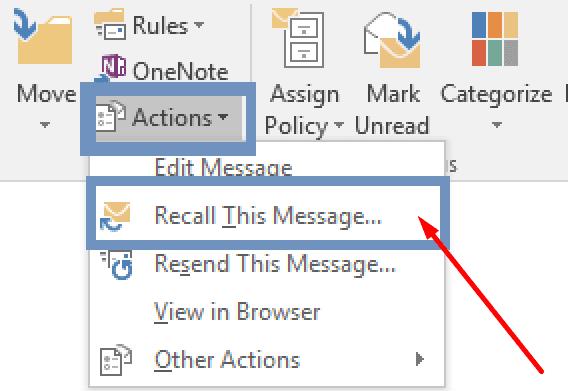
Τώρα έχετε δύο επιλογές:
- Διαγράψτε τα μη αναγνωσμένα αντίγραφα αυτού του μηνύματος . Επιλέξτε αυτήν την επιλογή εάν δεν θέλετε να αντικαταστήσετε το email με ένα νέο.
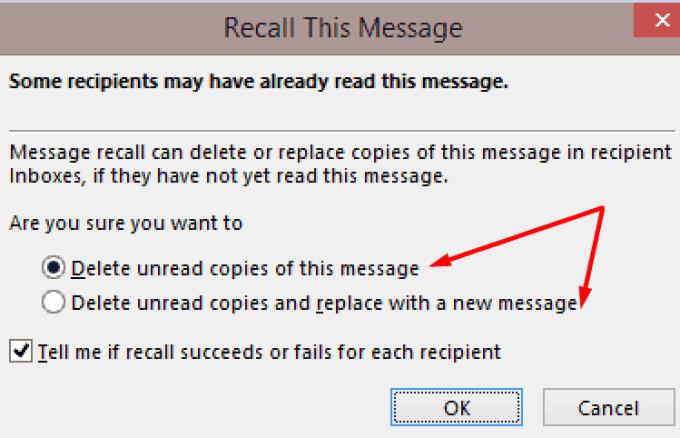
- Διαγράψτε τα μη αναγνωσμένα αντίγραφα και αντικαταστήστε τα με ένα νέο μήνυμα . Κάντε κλικ σε αυτήν την επιλογή εάν θέλετε να στείλετε ένα νέο email για να αντικαταστήσετε αυτό που ανακαλείτε.
Η χρήση της επιλογής Ανάκληση δεν εγγυάται ότι ο παραλήπτης δεν θα λάβει το μήνυμα. Δεν εγγυάται ότι το email θα εξαφανιστεί από τα εισερχόμενά τους. Συχνά, η ανάκληση ενός email αποτυγχάνει.
Η καλύτερη προσέγγιση είναι να ελέγχετε πάντα τα email σας πριν τα στείλετε. Ελέγξτε εάν οι πληροφορίες που στέλνετε είναι σωστές. Βεβαιωθείτε ότι στέλνετε το email στο σωστό άτομο.
Είναι πάντα καλύτερο να αφιερώνετε μερικά λεπτά για να ελέγξετε τα email σας παρά να μετανιώνετε που πατήσατε το κουμπί Αποστολή αργότερα.